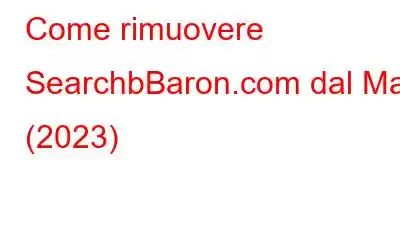Search Baron è un falso motore di ricerca che dirotta i browser installati sul tuo Mac. Tecnicamente non è un virus e non si replica. Puoi classificarlo meglio come programma potenzialmente indesiderato (PUP), un browser hijacker e un adware. Il PUP è progettato principalmente per colpire i browser Web più diffusi come Google Chrome, Firefox e Safari. Utilizza tecniche invisibili per infettare il Mac e modificare le impostazioni del browser senza il tuo consenso. Search Baron si inserisce come estensione e imposta searchbaron.com o Bing come home page e motore di ricerca predefinito su Mac. Ecco alcuni siti che sono spesso associati a Search Baron:
- Searchmarquis.com
- Hut.brdtxhea. xyz
- Il mio browser-search.com
- Searchitnow.info
- Searchsnow.com
Una volta che Search Baron trova la sua posizione sul tuo Mac, inizia a mostrare pubblicità intrusive, pop-up e altri collegamenti indesiderati. Se fai clic su uno di essi, potresti finire per aprire le porte a una varietà di malware e altre minacce gravi che potrebbero influire sulle prestazioni generali del tuo Mac. Oltre a ciò, Search Baron inizia anche a monitorare le tue attività online, inclusa la cronologia del browser, l'indirizzo IP e altre informazioni approfondite.
Potresti leggere: Come proteggere il Mac: rafforzare la sicurezza del tuo Mac
In che modo Search Baron è entrato nei tuoi Mac?
Lo scopo principale del Il dirottatore del browser Search Baron ha lo scopo di generare entrate per i suoi sviluppatori utilizzando i computer delle vittime. L'hacker utilizza il raggruppamento come metodo di distribuzione principale per eludere il sistema di sicurezza e si svolge sul tuo Mac. Search Baron sfrutta semplicemente programmi di installazione di terze parti e mostra offerte gratuite o bonus per indurre gli utenti a installarne uno. Ad esempio, se hai installato qualche software, ma non dall'App Store o utilizzando un browser attendibile, è probabile che sia arrivato con il colpevole.
Riepilogo delle minacce – Search Baron (Searchbaron.com) Nome: Search Baron Categoria: Dirottatore del browser, adware e PUP URL: searchbaron.com IP: 151.139.128.10, 13.32.255.71, 204.11. 56.48 Sintomi:Il tuo browser ti reindirizza a SearchBaron.com o Bing.com.
Il Mac rallenta senza motivo.
Sei bombardato da fastidiosi annunci, pop- up e link.
Ti viene offerta una varietà di offerte e sconti da cogliere.
Distribuzione:Pacchetti freeware
Torrent
Aggiornamenti software
Annunci popup ingannevoli, spam, ecc.
Livello di gravità: da moderato ad alto Danno:Sono state apportate modifiche sconosciute alle impostazioni del browser.
Compromissione della privacy a causa del monitoraggio dell'attività Internet.
Potresti essere reindirizzato a siti Web dannosi.
Tu sono esposti a tonnellate di pubblicità ridondanti.
Azione: scansiona il tuo Mac con uno strumento affidabile di pulizia e protezione del Mac: CleanMyMac per rilevare file relativi a browser hijacker e rimuovere l'infezione prima che possa causare ulteriori danni. Viene fornito anche con una protezione in tempo reale che avvisa e impedisce a potenziali minacce di tentare di entrare nell'ecosistema Mac.Da leggere: le 6 migliori app di sicurezza Internet per Mac
Come rimuovere Search Baron dal Mac?
Se ti stai chiedendo come rimuovere questo programma potenzialmente indesiderato dal tuo Mac , ti suggeriamo di seguire le istruzioni passo passo menzionate di seguito:
PASSO 1 = Dalla barra degli strumenti Finder del Mac, vai alla scheda Vai e scegli Utilità dal menu a discesa. Fare riferimento allo screenshot condiviso di seguito per avere un'idea!
PASSO 2 = Dalla nuova finestra, devi scegliere Monitoraggio attività.
PASSO 3 = Una volta entrato in Monitoraggio Attività, devi cercare app e servizi sospetti e che consumano memoria in esecuzione in background. Non appena rilevi tali elementi, fai clic sul pulsante X, situato nell'angolo in alto a sinistra dello schermo.
PASSO 4 = Dopo aver premuto il pulsante Interrompi, sullo schermo verrà visualizzato un breve messaggio che ti chiederà se sei sicuro di voler abbandonare il processo. Fai clic sul pulsante Uscita forzata per procedere!
PASSO 5 = A questo punto, devi accedere nuovamente alla scheda Vai nel Finder del Mac e selezionare l'opzione Vai al Finder.
PASSO 6 = Nella finestra pop-up successiva, devi digitare: /Library/LaunchAgents e premere il pulsante Vai!
PASSO 7 = Non appena fai clic sul pulsante Vai, sullo schermo apparirà una cartella. Devi cercare componenti sospetti che potrebbero appartenere al virus Search Baron. Una volta trovati, spostali nel Cestino/Cestino.
PASSO 8 = Utilizzando la stessa funzione Vai alla cartella, devi inserire il comando: ~/Library/Application Support e premere il pulsante Vai.
PASSO 9 = Qui, nella cartella successiva, devi cercare le cartelle sospette che non ricordi di risiedere sul tuo Mac e spostarle nel Cestino.
Pr o Suggerimento: controlla se sono presenti queste cartelle indesiderate: SystemSpecial, IdeaShared, ProgressMatch e DataSearch.
Prevenire è sempre meglio che curare: utilizza un'app anti-malware affidabile
Per essere sicuro, puoi avvalerti dell'aiuto di uno strumento completo di pulizia del Mac come CleanMyMac che funge da protezione efficace contro adware, malware, logger e varie altre minacce dannose. Viene fornito con un monitor malware dedicato che garantisce che nessuna minaccia dannosa entri nel tuo sistema. Ti avvisa immediatamente di potenziali minacce e contenuti dannosi e aiuta a eliminarli, prima che possano causare ulteriori danni.
fonte: macpaw.com
Potresti desiderare Da leggere: Come rafforzare la sicurezza web con una VPN
Suggerimento aggiuntivo
Considera la possibilità di reimpostare il browser e ripristinare le impostazioni predefinite del browser. Per farlo, tutto ciò che devi fare è:
Per il browser Safari:
- Avvia il browser Safari e vai al Menu > Preferenze.
- Vai verso la scheda Privacy.
- Premi il pulsante "Rimuovi tutti i dati del sito web".
- Apparirà un messaggio che ti chiederà se sei sicuro di voler rimuovere tutti i dati memorizzati dai siti web.
- Conferma e procedi con il ripristino del browser!
Per il browser Chrome:
- Avvia il browser Google Chrome.
- Fai clic sull'icona con tre punti, situata nell'angolo in alto a destra.
- Scegli Impostazioni.
- Dalla finestra Impostazioni, scorri verso il basso e seleziona il pulsante Avanzate.
- Individua la testa Ripristina impostazioni e fai clic sul pulsante Ripristina le impostazioni ai valori predefiniti originali.
- Conferma il pop-up che appare sullo schermo e procedi reimpostando le impostazioni del browser!
Assicurati di rimuovere le estensioni sospette che non ricordi di aver aggiunto al tuo browser.
Ecco, questo è tutto! Spero che tu abbia trovato utile questa guida per rimuovere Search Baron dal Mac. Abbiamo discusso soluzioni alternative sia manuali che automatiche che possono essere prese in considerazione per disinstallare Search Baron PUP, browser hijacker o adware dal tuo Mac. Se conosci qualche altra valida alternativa a CleanMyMac, lascia i suggerimenti nella sezione commenti qui sotto!
Da leggere: le minacce più pericolose alla sicurezza del Mac Fo e fino ad oggi Come mantenere la sicurezza e la privacy su macOS? Come mantenere le impostazioni di privacy e sicurezza in Safari sul Mac I migliori consigli e trucchi di sicurezza per proteggere il tuo Mac Abilita/disabilita i servizi di localizzazione sul tuo Mac: Guida completa
leggi: 0